Znane i nieznane zakamarki siódmych okienek
Najnowszego dziecka firmy Microsoft, przynajmniej jesli chodzi o systemy operacyjne, uzywam juz od jakiegos czasu. Zazwyczaj premierze nowego systemu operacyjnego towarzysza konferencje i publikacje omawiajace nowosci w ich architekturze lub bezpieczenstwie, ale tym razem zaskakujaco duzo nowosci jest uklonem w strone zwyklego uzytkownika komputera. Poznajac nowe funkcjonalnosci systemu Windows 7, wielokrotnie mówilam pod nosem: „to nie mozna bylo tego od razu tak zrobic?” albo po prostu usmiechalam sie, widzac, jak niektóre rozwiazania ulatwiaja codzienne zmagania z moim laptopem.
Tym wpisem chcialabym zapoczatkowac subiektywny wybór mniej lub bardziej znanych cech systemu operacyjnego Windows 7. Kto wie, jezeli spotka sie on z zainteresowaniem, w któryms z kolejnych odcinków napisze, jak za pomoca kilku klikniec myszka sprawdzic, co wywolalo w naszym systemie tzw. „blue screen”?
Zacznijmy wiec od paru udogodnien w samym interfejsie uzytkownika.
Bardziej funkcjonalny Pasek zadan (taskbar)

Do jego glównych udogodnien w stosunku do poprzednich wersji Windowsa naleza:
• Mozliwosc przemieszczania uruchomionych programów w obrebie *** zadan (np. wolimy miec notatnik bardziej z prawej strony ;) )
• Mozliwosc „przypiecia” najczesciej uruchamianych programów, tak aby byly one latwo dostepne wlasnie z *** zadan (tak jak na zalaczonym obrazku)
• Grupowanie kolejnych instancji danego programu (np. kolejnego dokumentu Word), co zapobiega balaganowi na pasku zadan
• Jezeli uruchomiona aplikacja wykonuje jakas dlugotrwala operacje (np. kopiowanie duzego pliku), to pasek postepu bedzie równiez widoczny pod ikona reprezentujaca te aplikacje
• Kazda ikona reprezentujaca uruchomiona aplikacje moze miec dostepna pod prawym klawiszem tzw. Jump liste, czyli liste najwazniejszych operacji zwiazanych z dana aplikacja. Jump listy na zywo do zobaczenia TUTAJ.
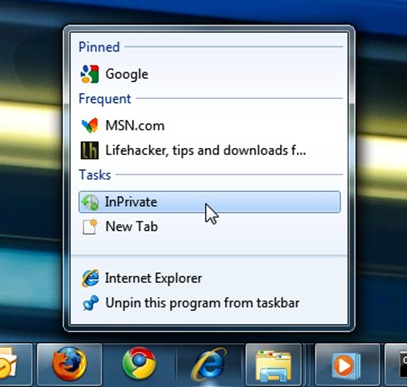
Kolejne funkcjonalnosci proponuje juz odkryc samemu, a dla niedowiarkom polecam taki oto odnosnik, który pozwoli zobaczyc odswiezony pasek zadan w akcji.
Zarzadzanie okienkami
• Teraz bardzo latwo mozemy przytwierdzic okno z dana aplikacja do lewej, prawej lub górnej krawedzi ekranu za pomoca jednego ruchu myszka lub odpowiedniego skrótu klawiaturowego (WIN+lewo, WIN+prawo, WIN+góra, WIN+dól)
• Nasz ekran latwo „oczyscimy” ze zbednych okienek – jezeli „potrzasniemy” przy uzyciu myszki oknem danej aplikacji, pozostale okna zostana zminimalizowane
• Po nacisnieciu kombinacji klawiszy WIN+spacja naszym oczom ukaze sie efekt, który twórcy okienek nazwali Aero Peek, a który pozwala zagladnac na pulpit nawet przez wszystkie okieneka (gdybysmy zechcieli popatrzec nagle na nasza najnowsza tapete lub wyswietlane przez odpowiedni gadget dane pogodowe). Aero Peek w akcji: https://windows.microsoft.com/en-us/windows7/products/features/peek
Odswiezenie kilku popularnych aplikacji
• Kalkulator – nie dosc, ze teraz ladniej wyglada, to jeszcze doczekal sie paru pozytecznych funkcji, takich jak przeliczanie walut, operacje na datach czy wyliczanie rat kredytu ;)
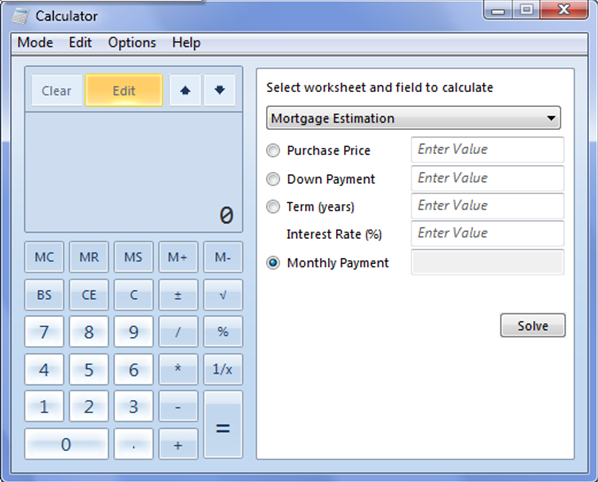
• Nowy Paint
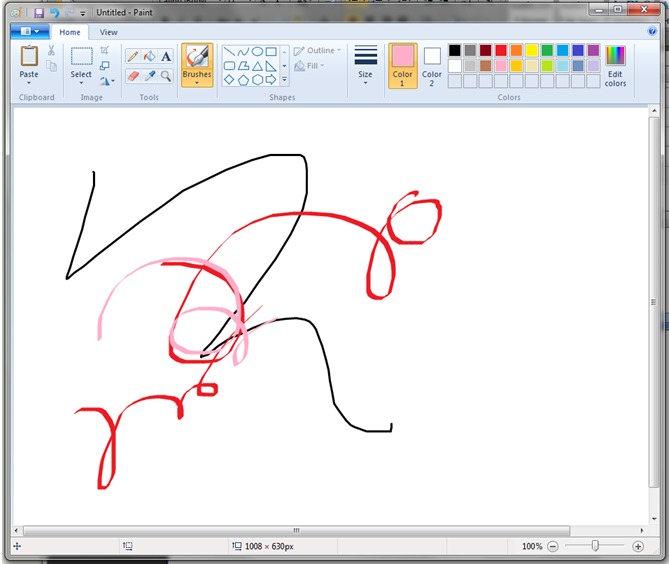
• I wreszcie nowy WordPad
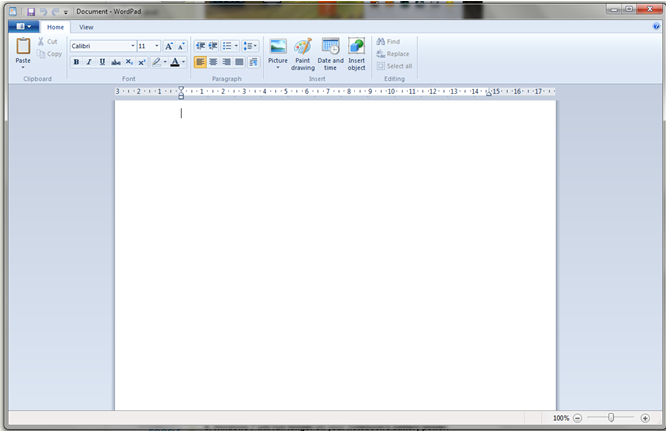
Latwiejsza kontrola nad UAC (User Account Control)
User Account Control to funkcjonalnosc, która pojawila sie wraz z Windows Vista i która mogla zrazic do tego systemu nawet najbardziej wyrozumialych uzytkowników. Idea tej funkcjonalnosci jest jak najbardziej godna pochwaly, gdyz nie pozwala ona uruchamiac sie przypadkowym aplikacjom ze zbyt duzymi uprawnieniami, co mogloby prowadzic do naruszenia bezpieczenstwa naszego systemu. Problemem byla jednak duza ilosc generowanych przez te usluge ostrzezen, które mogly nadwyrezac nieco cierpliwosc szczególnie tych bardziej doswiadczonych uzytkowników.
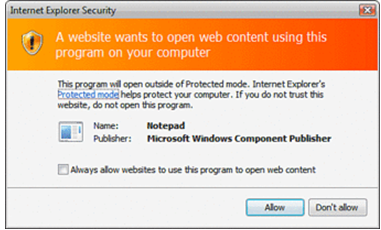
W Windows 7 mamy wiec latwo dostepny suwak pozwalajacy nam sterowac „wrazliwoscia” dzialania tego mechanizmu.
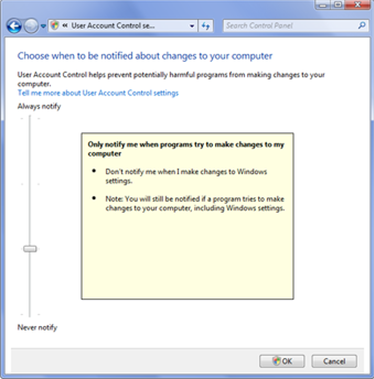
I jak Wam sie podoba Windows 7? : )